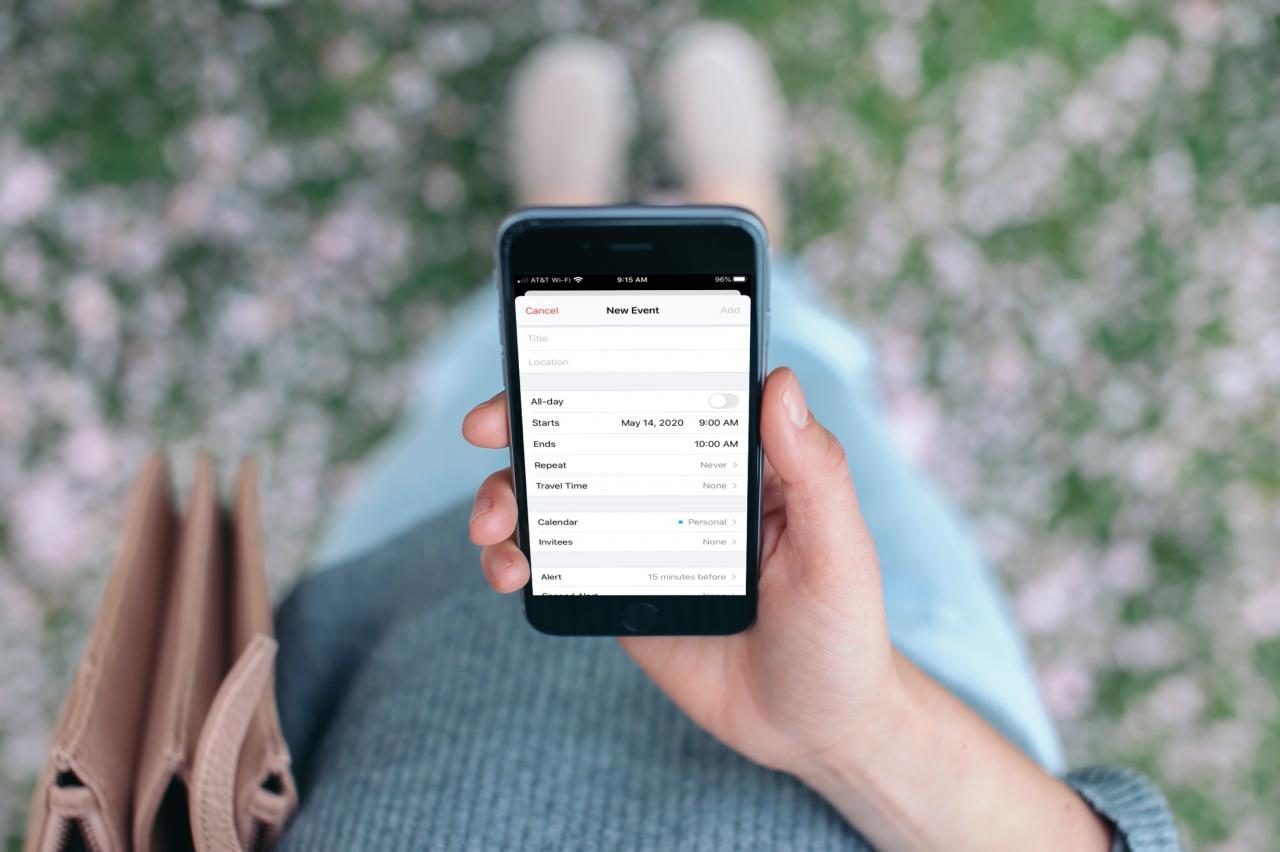
Una delle cose belle dell’app Calendario è che è possibile impostare più conti. Questo consente di aggiungere eventi a un calendario iCloud o Gmail e a un calendario personale o di lavoro; entrambi separati l’uno dall’altro.
Ma se vi trovate ad aggiungere eventi allo stesso calendario più spesso, potreste voler impostare l’account del calendario predefinito. In questo modo, ogni nuovo evento che aggiungete andrà automaticamente su quel calendario, ma potete comunque cambiarlo in un altro se necessario.
Ecco come impostare l’account Calendario predefinito su iPhone, iPad e Mac.
Imposta il tuo calendario di default su iPhone e iPad
Per fare questo cambiamento su iPhone e iPad. Andate all’applicazione Settings e seguite questi passi.
1) Selezionare Calendario nelle impostazioni.
2) Toccare Calendario predefinito . Si noterà il nome del calendario attualmente utilizzato come predefinito.
3) Scegliere il calendario che si desidera utilizzare come predefinito.
4) Toccare Fatto .
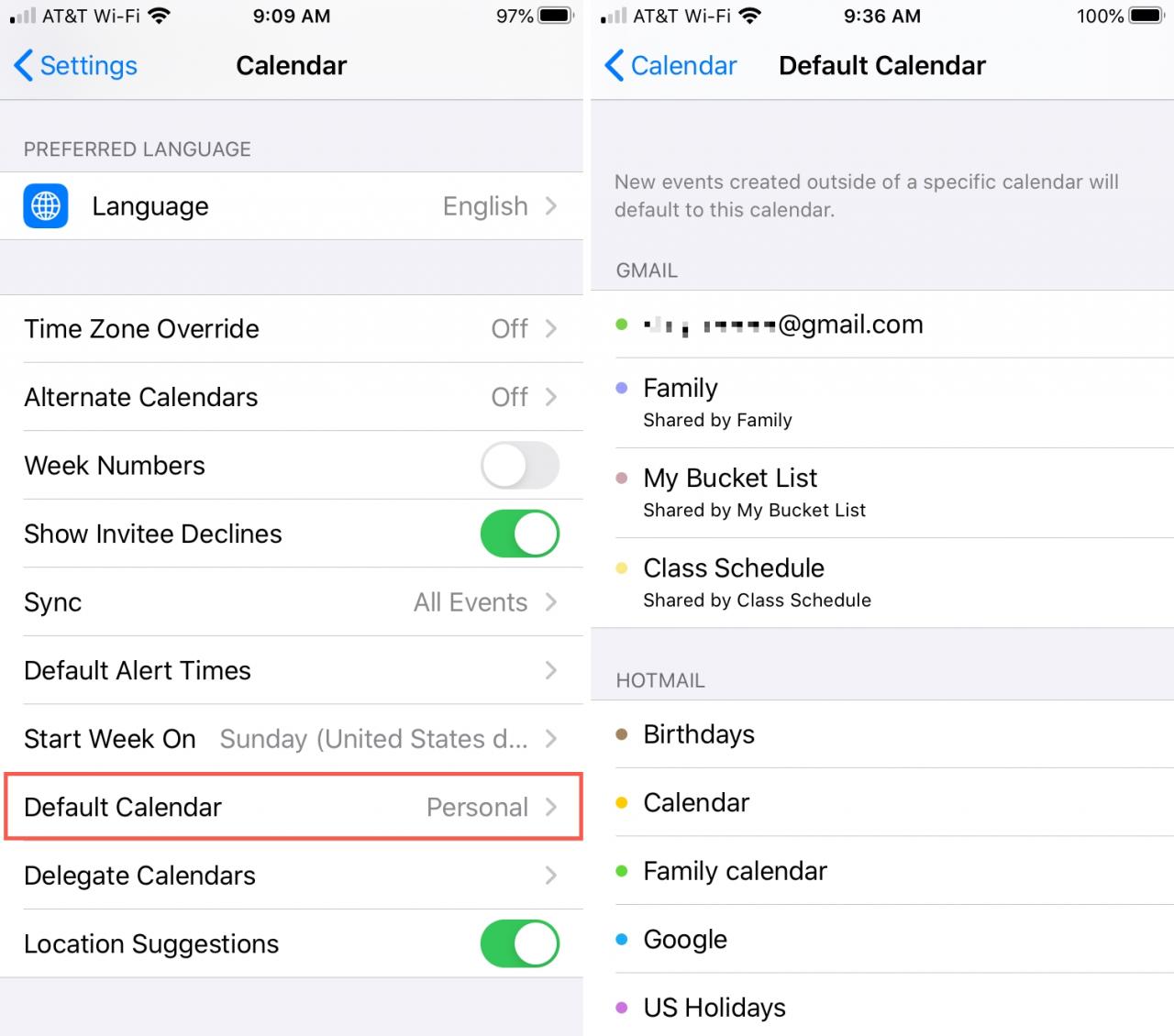
Anche in questo caso, ogni nuovo evento creato nell’applicazione Calendario andrà automaticamente su questo calendario. Se avete bisogno di modificarlo, questo è facile.
1) Aprire Calendario e selezionare l’evento .
2) Toccare Calendario e sceglierne uno diverso.
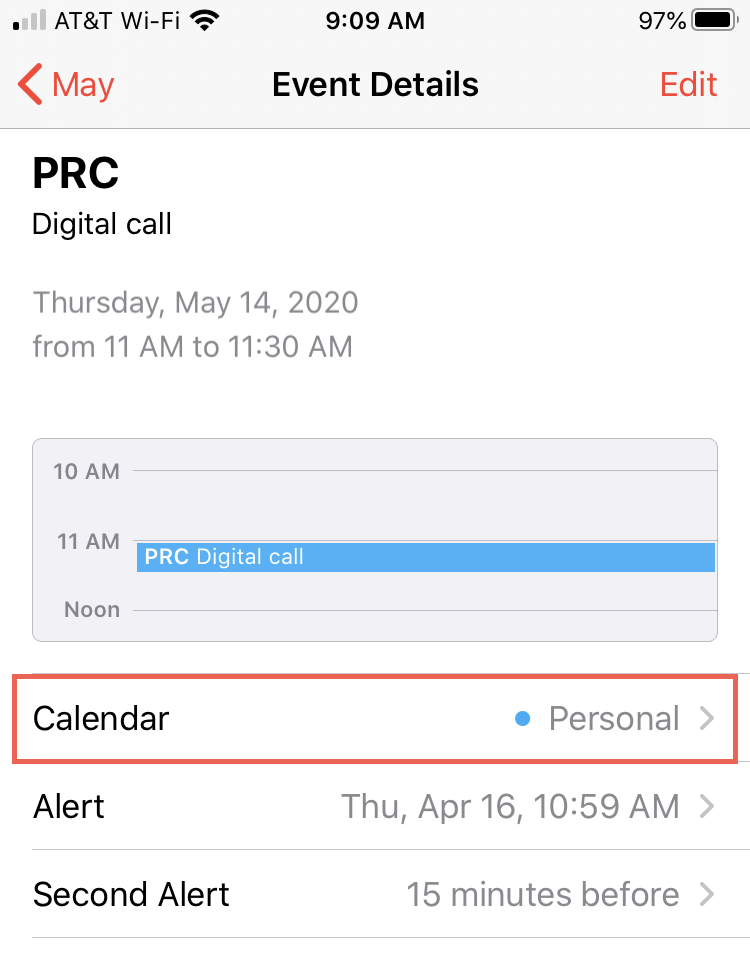
Imposta il tuo calendario di default su Mac
Su Mac, andrai direttamente all’applicazione Calendario per cambiare il tuo default.
1) Con il vostro Calendario aperto, cliccate su Calendario & Preferenze dalla barra del menu.
2) Sotto Calendario predefinito vicino al fondo, fare clic sulla casella a discesa. Noterai che puoi anche lasciare questo come Calendario selezionato. Questo significa che puoi semplicemente scegliere prima il calendario nella tua lista e il nuovo evento che crei andrà su quel calendario. Oppure, potete sceglierne uno specifico, proprio come su iOS.
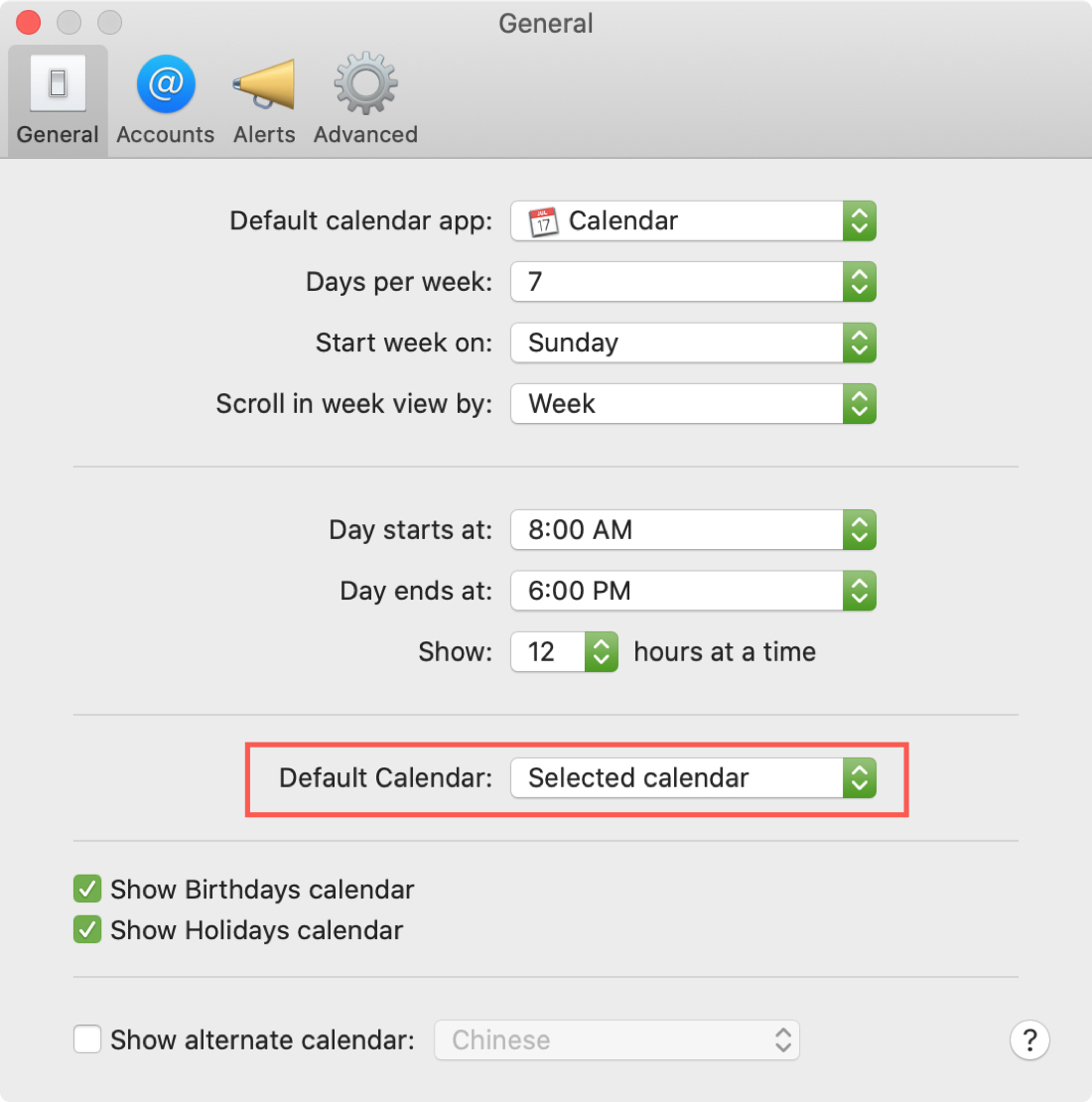
Chiudi le Preferenze del Calendario e sei pronto.
Se scegliete un calendario specifico per il vostro default, piuttosto che il Calendario Selezionato, e avete bisogno di cambiarlo, questo è semplice.
1) Aprire Calendario e selezionare l’evento .
2) Fare clic sul menu a tendina a colori del calendario e scegliere quello desiderato.
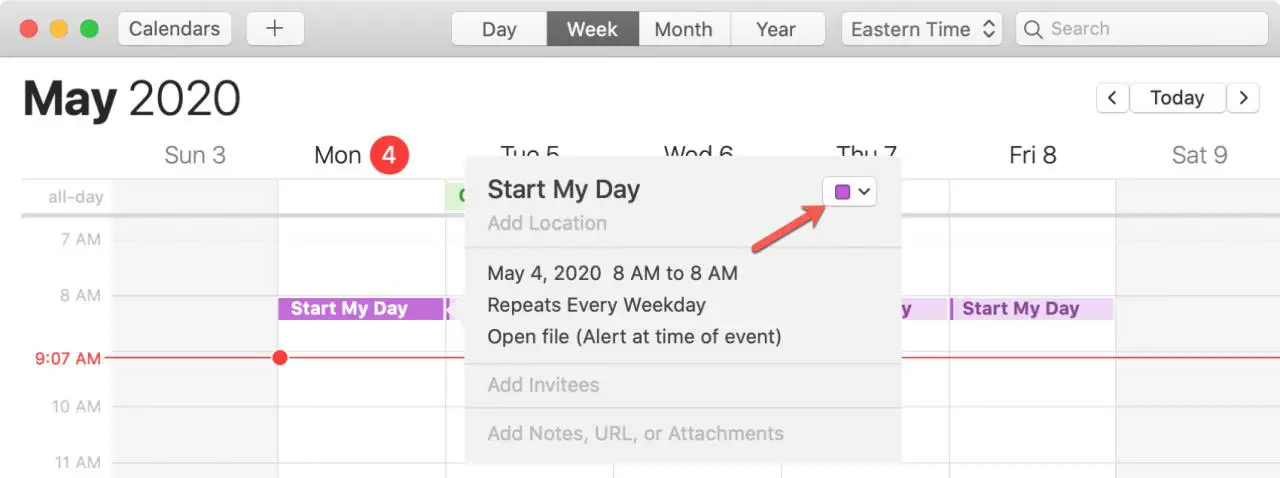
In Breve
L’impostazione di un account predefinito nell’app Calendario è ideale se normalmente si aggiungono eventi allo stesso calendario ogni volta. E cambiare il calendario per quelle situazioni una tantum è facile.
Hai intenzione di impostare il tuo account Calendario predefinito su iOS o Mac? Fatecelo sapere!
Per saperne di più, date un’occhiata a come spostare, copiare o duplicare gli eventi del Calendario in un altro calendario o unire più calendari iCloud in uno solo su Mac.

